Com o OCS, você pode monitorar e coletar informações sobre o hardware e software do seu dispositivo de forma eficiente. Siga este guia passo a passo para configurar o OCS no seu dispositivo Android.
Passo 1: Acesse o menu de três pontos
Para começar, abra o aplicativo do OCS no seu dispositivo Android e clique no ícone do menu de três pontos no canto superior direito da tela. Isso abrirá um menu suspenso com várias opções.
No menu suspenso, procure e selecione a opção "Configutation". Isso abrirá as configurações do OCS no seu dispositivo.
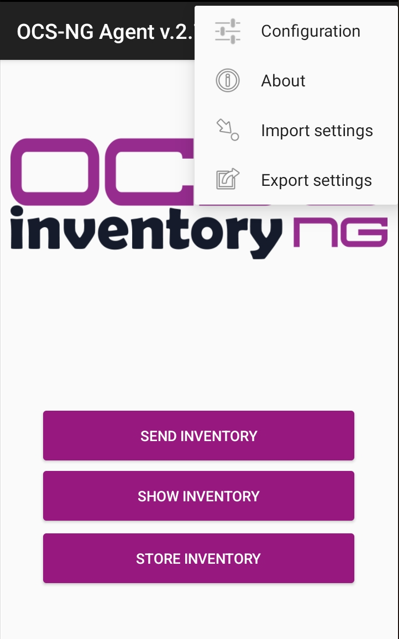
Passo 2: Edite o menu TAG
Dentro das configurações do OCS, localize o menu TAG e clique nele para editar. O menu TAG é usado para diferenciar o seu dispositivo dos demais no sistema do OCS.
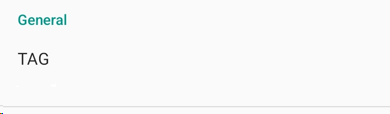
Passo 3: Marque a caixa "Automatic"
Em seguida, marque a caixa de seleção "Automatic". Essa opção permite que o OCS envie automaticamente os dados de inventário do seu dispositivo para o servidor.
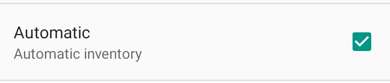
Passo 4: Escolha redes de acordo com o status
Caso prefira, você pode escolher quais redes serão utilizadas para enviar os dados do inventário do seu dispositivo. Essa opção, chamada "Depending on network status", permite que você configure preferências de rede específicas.

Passo 5: Configure a frequência de envio de dados
No menu de configurações do OCS, localize a opção "Wake frequency". Aqui, você pode configurar com que frequência os dados de inventário serão enviados para o servidor. Selecione a frequência desejada de acordo com as suas preferências.
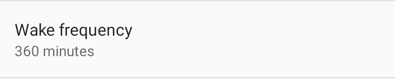
Passo 6: Digite o endereço do Servidor OCS
Desça um pouco mais na página de configurações até encontrar a opção "Server URL". Neste campo, digite o endereço do Servidor do OCS ao qual você deseja enviar os dados de inventário do seu dispositivo.
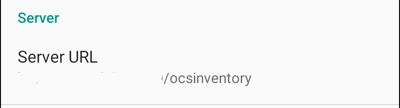
Passo 7: Salve e volte para a tela principal
Após inserir o endereço do servidor, clique no botão "Salvar" ou "OK" para salvar as configurações. Em seguida, volte para a tela principal do aplicativo do OCS.
Passo 8: Envie os dados de inventário
Para enviar imediatamente os dados de inventário do seu dispositivo, na tela principal do OCS, clique no botão "Send Inventory". Isso enviará instantaneamente todas as informações do inventário do seu dispositivo para o servidor do OCS.
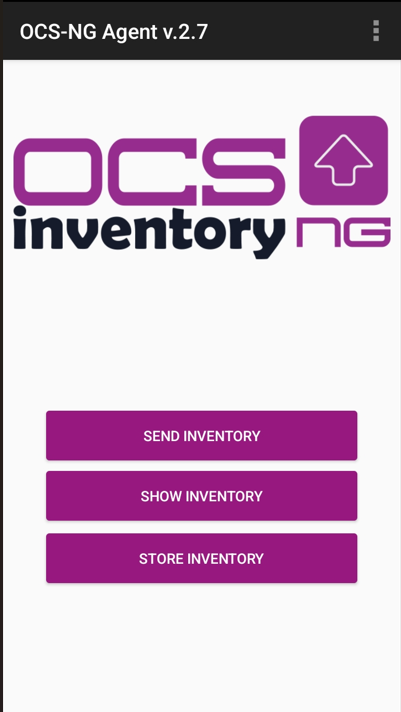
Parabéns! Você configurou com sucesso o OCS no seu dispositivo Android. Agora, o OCS irá coletar e enviar automaticamente informações de inventário para o servidor conforme configurado. Monitore e analise os dados coletados para obter insights valiosos sobre o seu dispositivo Android.


